Annuncio pubblicitario
La maggior parte degli utenti di Chrome ha familiarità Flag del browser Chrome che ti consente di accedere alle impostazioni sperimentali e, se impostato correttamente, di aiutarti migliora la tua esperienza di navigazione.
Tuttavia, potresti non sapere che Microsoft Edge include anche un menu di flag. Non è pubblicizzato pubblicamente; Microsoft, naturalmente, non vuole che le persone cambino un'impostazione che potrebbe causare l'arresto anomalo del sistema.
Ma con un po 'di guida, puoi diventare un maestro delle bandiere di Edge. Come con Chrome, se modifichi le impostazioni giuste, noterai un aumento significativo del tuo divertimento di navigazione.
Diamo un'occhiata più da vicino. Ecco alcune impostazioni nascoste che miglioreranno il tuo browser Edge.
Come accedere al menu Flags in Edge
Per accedere al menu dei flag in Microsoft Edge, avviare il browser, digitare circa: bandiere nella barra degli indirizzi e premi accedere.
Quando il menu viene caricato per la prima volta, vedrai solo due sezioni:
Impostazioni sviluppatore e Anteprima degli standard. Per accedere all'elenco completo di flag, premere Ctrl + Maiusc + D. È necessario riavviare il browser prima che le modifiche apportate abbiano effetto.Avvertimento: Le impostazioni nel menu flag sono sperimentali e rivolte principalmente agli sviluppatori. Pertanto, potrebbero non funzionare come pubblicizzato e rischiano di scomparire senza preavviso. Procedete a vostro rischio.
1. WebRTC
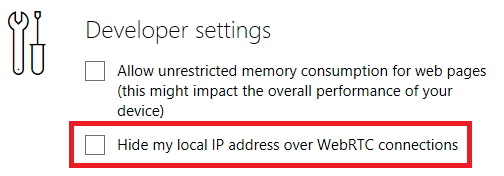
WebRTC è un progetto open source WebRTC ha spiegato: che cos'è questa API e come sta cambiando Internet?WebRTC consente agli sviluppatori di creare applicazioni in tempo reale, come giochi MMORPG e strumenti di videoconferenza, utilizzando tecnologie Web aperte come HTML5, JavaScript e CSS. Leggi di più che consente ai siti Web di eseguire comunicazioni audio e video in tempo reale utilizzando la comunicazione peer-to-peer (P2P). Il World Wide Web Consortium (W3C) è responsabile della sua standardizzazione.
In termini generali, consente chiamate vocali, chat video, condivisione di file P2P e altre attività correlate senza la necessità di plug-in o app di terze parti.
Dal punto di vista del consumatore, ha un difetto. Per impostazione predefinita, il tuo indirizzo IP è visibile a chiunque sia connesso a te.
Se vai a Impostazioni sviluppatore> Nascondi il mio indirizzo IP locale tramite connessioni WebRTC, puoi rimediare rapidamente al difetto.
2. TCP Fast Open
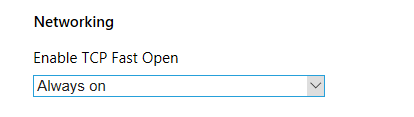
TCP Fast Open è un'estensione del protocollo TCP. In termini semplici, TCP è uno standard Web che consente alle app sul computer di stabilire e mantenere una connessione di rete. Assicura che i byte scambiati siano affidabili e privi di errori.
TCP Fast Open accelera una connessione TCP utilizzando un cookie crittografico per consentire lo scambio di dati durante l'handshake iniziale di TCP. Elimina il ritardo originale.
Finché sia il client che il server Web supportano TCP Fast Open, le pagine Web verranno caricate fino al 10% più velocemente. Alcuni rapporti sostengono addirittura che i miglioramenti potrebbero arrivare al 40 percento.
Per abilitare permanentemente TCP Fast Open, vai a Diagnostica> Rete> Abilita apertura rapida TCP e seleziona Sempre acceso dal menu a discesa.
3. Render throttling
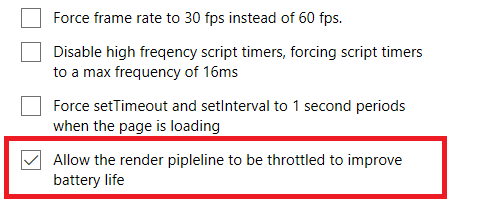
Il rendering della limitazione è il primo di due flag JavaScript che vedremo. Insieme a CSS e HTML, JavaScript è una delle tre lingue principali utilizzate nel web design. È ciò che consente alle pagine web di essere interattive.
Suona alla grande. Ma il trucco è che JavaScript attivo può essere un consumo significativo della durata della batteria. Se sei un drogato di schede che si trova spesso lontano da una connessione di rete, JavaScript potrebbe essere responsabile di una parte significativa della perdita della batteria.
Una soluzione è abilitare la scheda di limitazione del rendering. Vai a Diagnostica> JavaScript e selezionare la casella di controllo accanto a Consentire la limitazione della pipeline di rendering per migliorare la durata della batteria.
4. Schede a bassa potenza

Il secondo flag JavaScript degno di nota è la modalità a basso consumo per le schede in background. Migliorerà le prestazioni della tua scheda attiva.
Il tweak è particolarmente utile quando si tratta di pagine scarsamente educate. Troppi siti vengono forniti con annunci pesanti di JavaScript e script di analisi infiniti. Questa impostazione limiterà la quantità di potenza della CPU assegnata a tali schede, accelerando così la navigazione e migliorando la durata della batteria.
Per attivare la bandiera, vai a Diagnostica> JavaScript> Consenti alle schede in background di essere messe in modalità a basso consumo.
Tenere presente che l'impostazione potrebbe avere effetti negativi sulle schede che devono eseguire processi in background estesi. Ad esempio, potresti notare che le notifiche sono in ritardo o che la sincronizzazione non avviene così rapidamente come previsto.
5. Disabilita l'elenco di compatibilità Microsoft
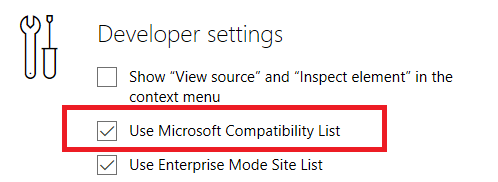
Milioni di siti Web utilizzano vecchie tecnologie. Ne incontrerai uno ogni tanto. Per vedere un esempio di ciò che intendiamo, controlla il nostro elenco di siti web degli anni '90 che sono ancora online oggi Rivivi la rete degli anni '90 visitando questi 9 vecchi siti webQuesti nove siti Web erano all'avanguardia nel corso della giornata. Sono venuti prima dell'avvento della grafica super-slick e del Web 2.0, ma oggi servono come ricordi nostalgici di quanto è arrivato lo sviluppo web. Leggi di più .
Se la tecnologia di base è troppo vecchia, i browser Web moderni non saranno in grado di visualizzare il contenuto. Per combattere il problema, Microsoft ha sviluppato un "elenco di compatibilità". Se un sito è nell'elenco, Edge adatterà il codice in modo che possa visualizzare la pagina.
Ma l'elenco solleva domande. Quanto è aggiornato? Microsoft sta controllando la presenza di aggiornamenti nei siti? E cosa succede se una pagina è stata aggiornata ma è ancora nell'elenco? Non vuoi utilizzare inutilmente l'elenco di compatibilità; alcuni elementi della pagina potrebbero non essere visualizzati correttamente.
Per disabilitare l'elenco, vai a Impostazioni sviluppatore> Usa elenco compatibilità Microsoft. Sì, potresti ancora imbatterti in una pagina dispari che non verrà caricata, ma se è così male, probabilmente non vorrai comunque perdere tempo.
Come ripristinare le bandiere in Edge
Ti sei messo in una marmellata? Se uno dei flag che hai attivato ha causato problemi, ma non sei sicuro di quale sia l'errore, la soluzione più semplice è ripristinare tutti i flag al loro stato predefinito e ricominciare da capo.
Il ripristino delle bandiere è semplice. Entra nel menu delle bandiere entrando circa: bandiere nella barra degli indirizzi e fai semplicemente clic su Ripristina tutti i flag ai valori predefiniti pulsante nella parte superiore della finestra.
Disattiva il menu Flags in Edge
Infine, esaminiamo rapidamente come disabilitare il menu delle bandiere. Impedirà alle persone di accedere accidentalmente al menu e di modificare la configurazione.
Dovrai utilizzare l'Editor del Registro di sistema: tieni presente che la modifica delle impostazioni di registro errate può avere gravi conseguenze per la stabilità del tuo sistema. Controlla di aver modificato i valori corretti prima di procedere, e eseguire sempre il backup del registro prima di apportare eventuali modifiche Come eseguire il backup e il ripristino del registro di WindowsLa modifica del registro sblocca alcune modifiche interessanti, ma può essere pericoloso. Ecco come eseguire il backup del Registro di sistema prima di apportare modifiche in modo che possano essere facilmente annullate. Leggi di più .
stampa Windows + R, genere regedite premere accedere. Quindi, vai a questo tasto:
Computer \ HKEY_LOCAL_MACHINE \ Software \ Policies \ Microsoft
Fare clic con il tasto destro su Microsoft e vai a Nuovo> Chiave. Chiamalo Microsoft Edge. Ora fai clic destro su Microsoft Edge e ancora una volta vai a Nuovo> Chiave. Chiamalo Principale.
Evidenziare Principale e fai clic con il pulsante destro del mouse nel riquadro sul lato destro dello schermo. Vai a Nuovo> Valore DWORD (32 bit) e nominalo PreventAccessToAboutFlagsInMicrosoftEdge. Impostare il valore su 1e sei pronto.
Per invertire il processo, eliminare il nuovo creato PreventAccessToAboutFlagsInMicrosoftEdge valore.
Prova subito il browser e vedi se riesci a individuare un aumento delle prestazioni. Assicurati anche di master Microsoft Edge con le scorciatoie da tastiera. Potrebbe non essere ancora il tuo browser principale, ma Microsoft Edge è un browser capace 10 motivi per cui dovresti usare Microsoft Edge adessoMicrosoft Edge segna un'interruzione completa del marchio Internet Explorer, uccidendo un albero genealogico di 20 anni nel processo. Ecco perché dovresti usarlo. Leggi di più con una propria serie di vantaggi.
Dan è un espatriato britannico che vive in Messico. È caporedattore del sito gemello di MUO, Blocks Decoded. In varie occasioni è stato Social Editor, Creative Editor e Finance Editor per MUO. Lo puoi trovare in giro per la sala d'esibizione al CES di Las Vegas ogni anno (gente delle PR, contattaci!), E fa un sacco di siti dietro le quinte...


